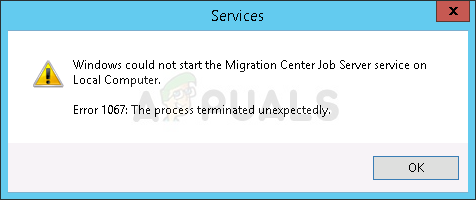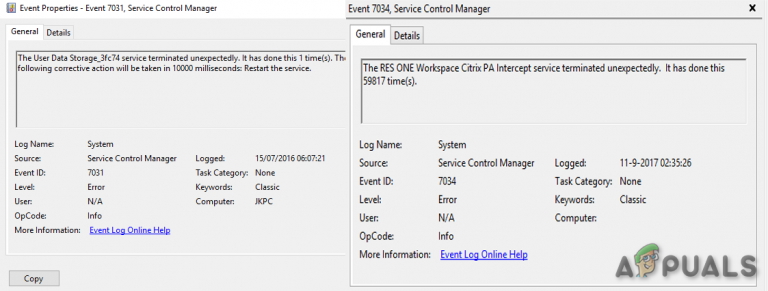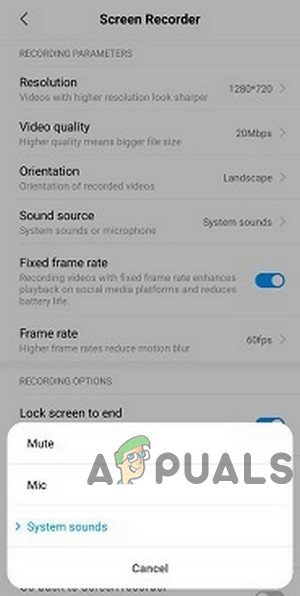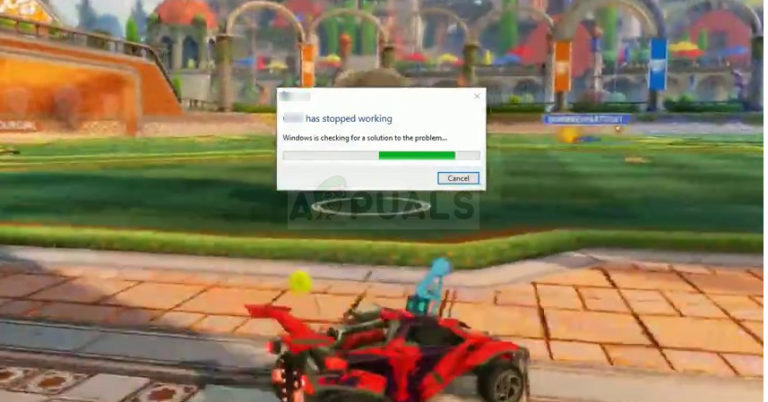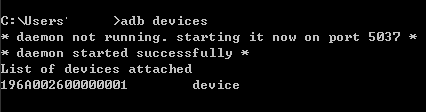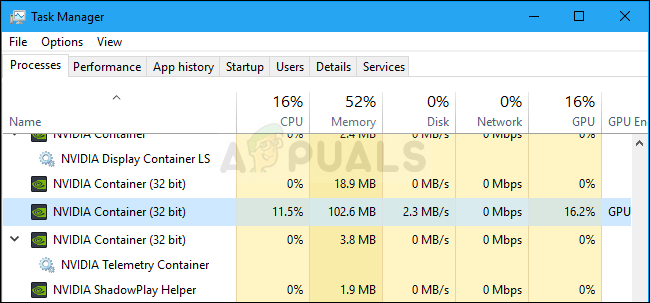Lesen von .HLP-Dateien in Windows 10
Lösung 1: Verwenden Sie Patched WinHelp32.exe
WinHelp32.exe ist die Anwendung, mit der die .hlp-Dateien gelesen werden. Hier werden wir die gepatchte WinHelp32-Anwendung durch einige wirklich einfache Schritte, die unten angegeben sind, in Ihr Windows 10 einfügen.
Zuerst, Herunterladen die Zip-Datei von dieser Link das hat die gepatchten WinHelp32-Dateien und sein Installationsprogramm.
Rechtsklick auf der heruntergeladenen Zip-Datei und Klicken Alles extrahieren…
Eingeben das Pfad wo Sie die Dateien extrahieren möchten, oder lassen Sie den Standardpfad ihre, wenn Sie möchten. Platz ein Prüfen neben an Extrahierte Dateien anzeigen, wenn Sie fertig sind und klicken Sie auf Extrakt.
Nach Abschluss der Extraktion wird ein Ordner mit dem extrahierten Inhalt geöffnet. Jetzt Recht Klicken auf Install.cmd und Klicken Sie auf Als Administrator ausführen. Klicken Ja wenn die Warnmeldung Benutzerkontensteuerung angezeigt wird.
Einige Befehle werden in einem schwarzen Fenster ausgeführt. Drücken Sie die Eingeben Schlüssel wenn Sie eine Pause in diesem schwarzen Fenster sehen.
An einem Punkt wird das schwarze Fenster geschlossen. Jetzt Neu starten dein Computer. Sie sollten jetzt in der Lage sein, die .hlp-Dateien in Windows 10 zu öffnen. Wenn nicht, fahren Sie mit der nächsten Lösung fort.
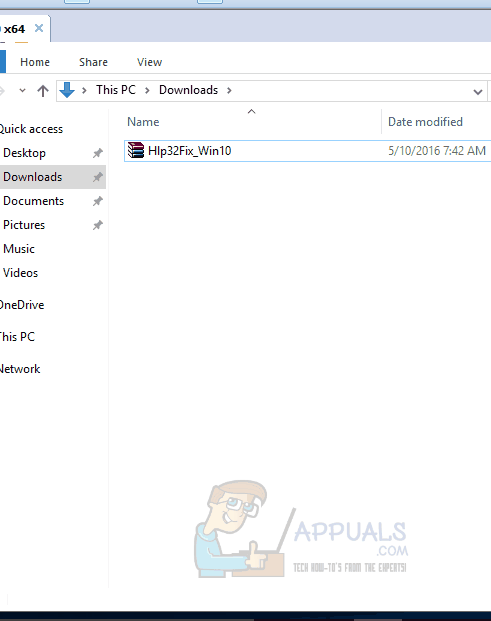
Lösung 2: Verwenden Sie die gepatchte WinHelp32.exe-Anwendung unter Windows 8.1
Aus dem einen oder anderen Grund kann Lösung 1 fehlschlagen. In dieser Lösung ist die gepatchte Version von WinHelp32.exe systemtypspezifisch, was bedeutet, dass es davon abhängt, ob Windows 10 32-Bit oder 64-Bit ist.
Um Ihren Systemtyp (32 Bit oder 64 Bit) herauszufinden, Halt das Windows-Schlüssel und Drücken Sie R. Art msinfo32 Klicken Sie im angezeigten Dialogfeld Ausführen auf und drücken Sie Eingeben.
Das Systeminformationsfenster wird geöffnet. In dem Recht Feld, neben an Systemtyp, wenn der Wert ist x64-basierter PC, dann ist dein Windows 64 Bit. Wenn ja x86-basierter PC, dann ist es ein 32 Bit Fenster. Notieren Sie es.
Jetzt Herunterladen die Zip-Datei mit den gepatchten Dateien von dieser Link.
Rechtsklick auf der heruntergeladenen Zip-Datei und Klicken Alles extrahieren…
Eingeben das Pfad wo Sie die Dateien extrahieren möchten, oder lassen Sie den Standardpfad ihre, wenn Sie möchten. Setzen Sie einen Scheck neben Extrahierte Dateien anzeigen, wenn Sie fertig sind und klicken Sie auf Extrakt.
Nach Abschluss der Extraktion wird ein Ordner mit dem extrahierten Inhalt geöffnet. Öffnen das 32-Bit Ordner oder die 64-Bit Ordner je nachdem, was Sie zuvor für Ihre notiert haben Systemtyp.
Im 32-Bit / 64-Bit-Ordner Recht Klicken auf Install.cmd und Klicken Sie auf Als Administrator ausführen. Klicken Ja wenn die Warnmeldung Benutzerkontensteuerung angezeigt wird.
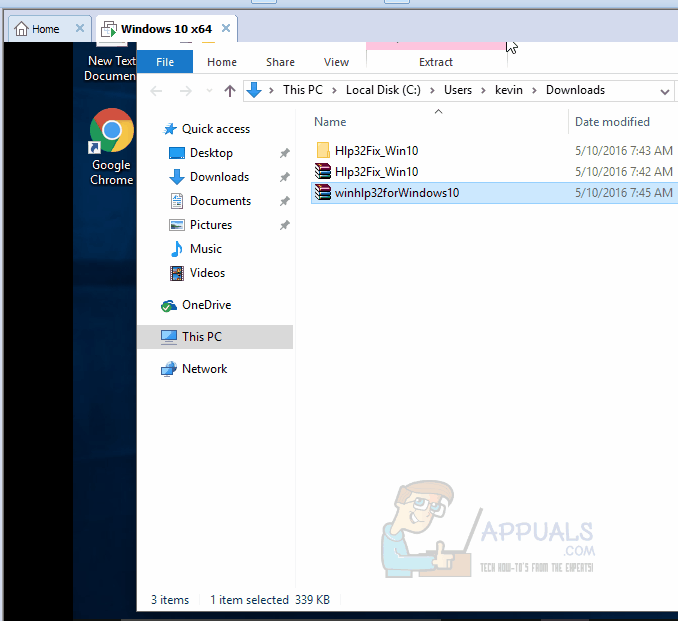
Starten Sie anschließend den PC neu und testen Sie ihn.